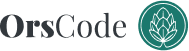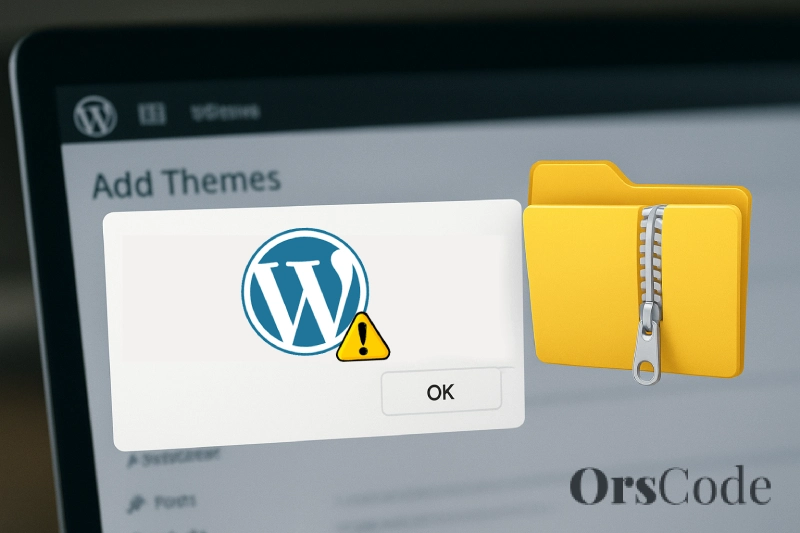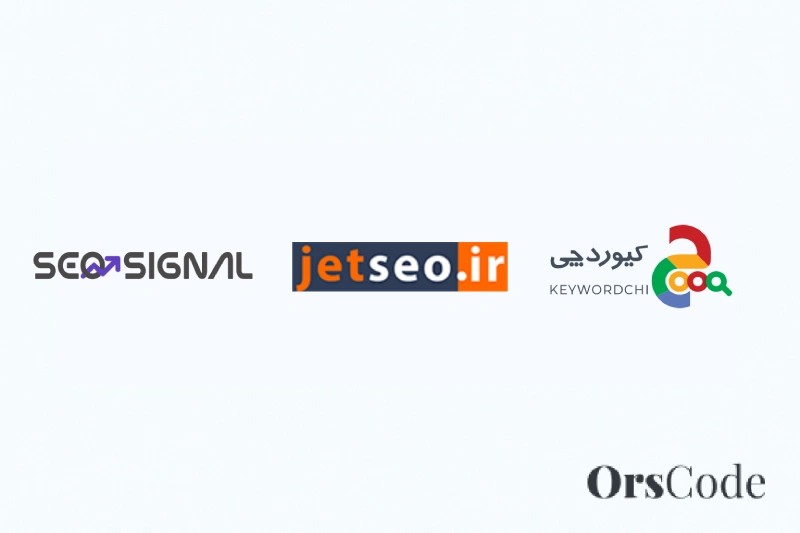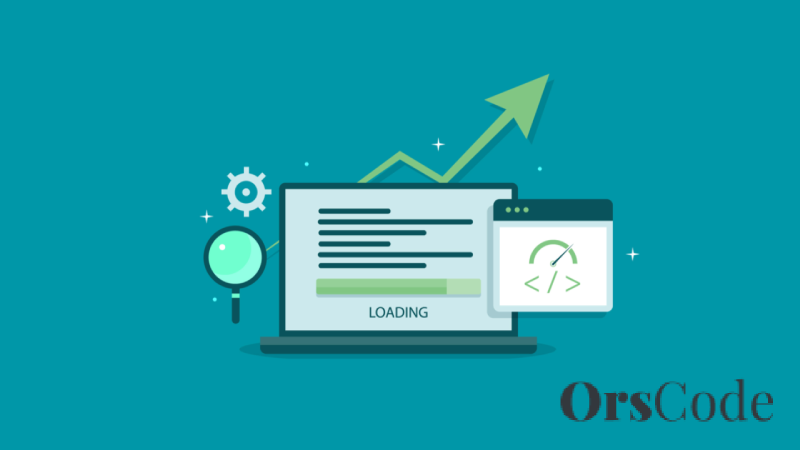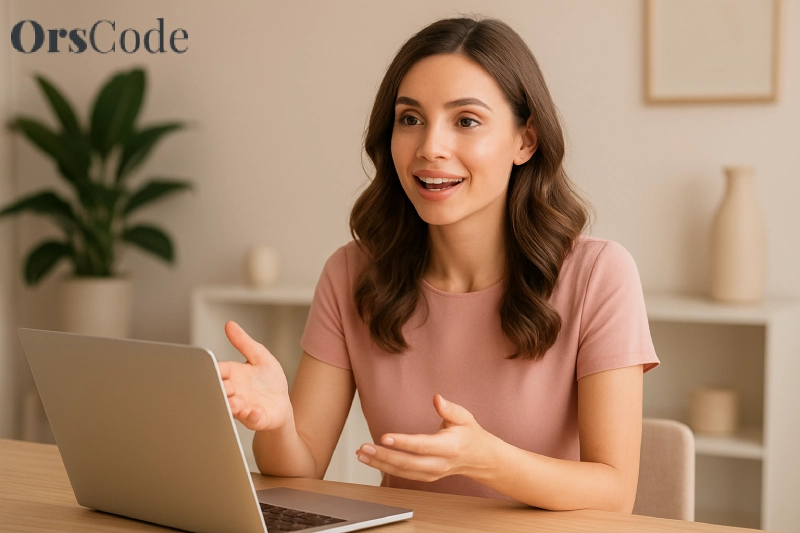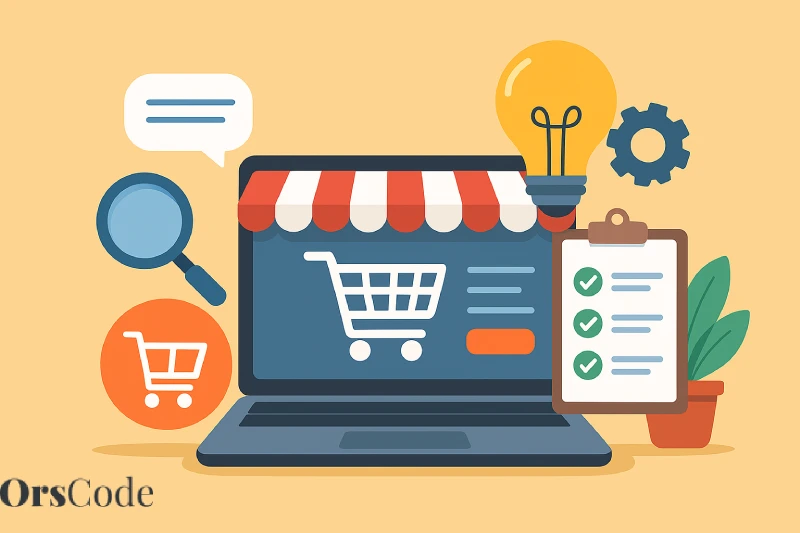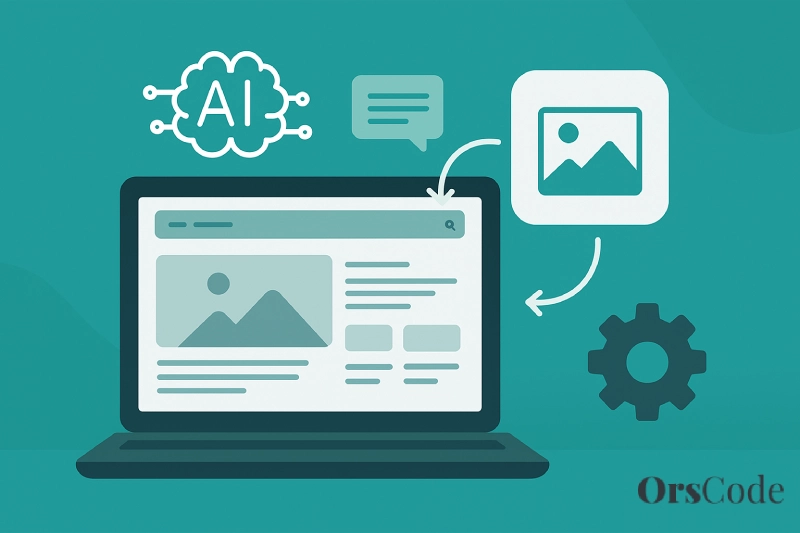مقدمه
نصب صحیح قالب یکی از مراحل کلیدی در راهاندازی سایت با وردپرس است. چه هنگام نصب قالب آماده سایت باشید، چه پس از خرید قالب سایت، یا حتی وقتی بخواهید نصب قالب رایگان وردپرس را انجام دهید، فرایند نصب قالب وردپرس میتواند با مشکلات فنی مختلف روبهرو شود.

۱. خطای PCLZIP_ERR_BAD_FORMAT (-10)
معنی خطا
هنگامی که در نصب قالب وردپرس با پیغامی برخورد میکنید که معمولاً این متن را دارد:
“The package could not be installed. PCLZIP_ERR_BAD_FORMAT (-10) : Unable to find End of Central Dir Record signature” در واقع وردپرس هنگام استخراج فایل زیپ قالب، نتوانسته ساختار ZIP را تشخیص دهد یا به آخر فایل آرشیو دسترسی یابد.
به عبارتی:
- یا فایل زیپ قالب خراب یا ناقص است،
- یا محدودیت سرور (مثلاً فضای ذخیره یا تنظیمات PHP) مانع استخراج آن شده است.
علت دقیق بروز
علتهای اصلی به شرح زیر هستند:
- فایل زیپ قالب که از خرید قالب سایت یا دانلود قالب آماده سایت دریافت کردهاید، بهصورت کامل دانلود نشده یا در انتقال خراب شده است (مثلاً قطع شبکه).
- فایل زیپ قالب فرمت نامناسب دارد؛ مثلاً فایل .rar است، یا زیپ است؛ اما ساختارش با استاندارد وردپرس هماهنگ نیست.
- تنظیمات سرور یا هاستینگ اجازه نمیدهند فایل زیپ بهدرستی استخراج شود — برای مثال فضای کافی در هاست نیست، یا محدودیتهای upload_max_filesize، post_max_size، max_execution_time خیلی کم هستند.
- پوشه /wp-content/themes یا /wp-content دارد سطح دسترسیهای ناصحیح دارد، یا هاستینگ اجازه ایجاد فایلهای جدید را نمیدهد که باعث میشود unzip نیمهکاره باقی بماند.
راهحلهای قطعی
- استفاده از فایل زیپ سالم و رسمی قالب، از منابع معتبر.
- رعایت دقیق ساختار فایلها: فایل style.css و سایر فایلهای اصلی قالب در مسیر درست باشند.
- ارتقا یا تنظیم مناسب پارامترهای PHP و محدودیتهای سرور.
- استفاده از روش FTP در شرایطی که میزبان محدودیت دارد یا حجم قالب زیاد است.
- حذف پوشههای قبلی ناقص در /wp-content/themes/ برای جلوگیری از تداخل با نصب جدید.
۲. “The package could not be installed. The theme is missing the style.css stylesheet.”
یکی از خطاهای بسیار رایج هنگام نصب قالب وردپرس است، بهویژه زمانی که فایل زیپ حاوی قالب نیست یا ساختار اشتباه دارد.
علتها:
- قالب دانلود شده شامل فایلهای اضافی (مثلاً Documentation) است و فایل ZIP اصلی قالب در داخل آن قرار دارد، ولی کاربر همان بسته را آپلود میکند.
- فایل style.css در فولدر ریشه قالب وجود ندارد یا نام آن اشتباه است.
راهحلها: - فایل ZIP را باز کنید و مطمئن شوید که style.css در مسیر /YourThemeFolder/style.css قرار دارد.
- اگر فایل ZIP بستهای بزرگتر است (مثلاً «All files & documentation») فایل installable را جداگانه آپلود کنید.
- مجدداً از منبع معتبر قالب را دانلود کرده و روش نصب قالب روی وردپرس را امتحان کنید.
۳. “Installation failed: Destination folder already exists
هنگام نصب قالب (یا افزونه) ممکن است این پیغام ظاهر شود:
“Destination folder already exists. /home/…/wp-content/themes/YourThemeFolder/”
علتها:
- قالب قبلاً نصب شده است یا یک نصب قبلی ناقص، پوشهای با همان نام باقی گذاشته است.
- کاربر در نصب قالب رایگان وردپرس یا جای دیگری با همان نام فولدر تلاش میکند نصب کند.
راهحل: - به هاست FTP یا File Manager بروید، مسیر /wp-content/themes/YourThemeFolder/ را بررسی کرده و اگر پوشه وجود دارد، آن را حذف یا تغییر نام دهید.
- مجدداً نصب قالب وردپرس را انجام دهید. یا در داشبورد وردپرس گزینه «Replace current with uploaded» را انتخاب کنید اگر عرضه میشود
۴. “The uploaded file exceeds the upload_max_filesize directive in php.ini”
این خطا زمانی رخ میدهد که فایل ZIP قالب بزرگتر از حد مجاز آپلود در وردپرس باشد، مخصوصاً هنگام نصب قالب روی وردپرس یا از طریق داشبورد.
راهحل:
- در فایل php.ini یا از طریق هاست افزایش دهید مقادیر upload_max_filesize و post_max_size.
- اگر امکان افزایش نیست، میتوان فایل ZIP را از طریق FTP بهصورت دستی در /wp-content/themes/ استخراج کرد.
۵. “Allowed memory size of X bytes exhausted”
در نصب یا فعالسازی قالب – بهویژه قالبهای بزرگ یا سنگین – امکان دارد به محدودیت حافظه PHP برسید و این خطا نمایش یابد.
راهحل:
- مقدار memory_limit را در فایل php.ini یا از طریق تنظیمات هاست افزایش دهید (مثلاً 256M).
- قالب را نصب کرده و سپس فعال کنید، بهجای فعالسازی همزمان با نصب.
- پلاگینهای سنگین غیرفعال کنید و سپس قالب را نصب نمایید.

۶. “Fatal error: Maximum execution time of X seconds exceeded”
وقتی زمان اجرای نصب یا استخراج قالب در سرور بیش از مقدار max_execution_time است، این خطا رخ میدهد.
راهحل:
- مقدار max_execution_time را (مثلاً به 300 ثانیه) افزایش دهید.
- فرایند نصب را در زمانی که سایت ترافیک کمی دارد، انجام دهید.
- قالب را از طریق FTP نصب کنید که نیازی به استخراج از داشبورد ندارد.
۷. مشکل دسترسی (Permissions) در پوشه ها یا فایل ها
گاهی نصب قالب ممکن است انجام شود؛ اما پس از فعالسازی مشکلاتی دیده شود یا نصب ناقص شود؛ علت میتواند مجوزهای نادرست پوشه ها یا فایلهای قالب باشد.
علائم:
- پس از فعالسازی قالب، سایت سفید میشود یا بخشهای قالب بهدرستی کار نمیکنند.
راهحل: - از FTP یا File Manager مسیر /wp-content/themes/YourThemeFolder/ را بررسی کنید. اطمینان حاصل نمایید فولدرها ۷۵۵ و فایلها ۶۴۴ باشند.
- در بسیاری از مستندات، این مورد بهعنوان یکی از دلایل خطاهایی مثل «The package could not be installed» مطرح شده است.
۸. مشکل در ساختار فایل یا زیپ قالب (مثلاً زیپ در زیپ)
در بسیاری از موارد، فایل دانلود شده بهصورت بستهای بزرگتر است که شامل فایلهای قالب، فایلهای مستندات، افزونهها و فایلهای دیگر است. در نتیجه کاربر بدون بازکردن بسته، آن را به وردپرس آپلود میکند و با خطا مواجه میشود.
راهحل:
- فایل اصلی قالب را درون فایل دانلود شده بیابید و همان را برای «نصب قالب وردپرس» آپلود نمایید.
- اگر قالب بهصورت child/parent دارد، مطمئن شوید parent نصب شده است یا بسته دارای آن است.
۹. ناسازگاری نسخه قالب با وردپرس یا PHP
گاهی قالبهایی که خرید قالب سایت شده یا دانلود شدهاند برای نسخههای قدیمی تر وردپرس یا نسخه PHP تنظیم شدهاند و در سرور جدیدتر کار نمیکنند.
علائم:
- نصب قالب موفق انجام میشود، اما هنگام فعالسازی خطاهای PHP نشان داده میشود (مثلاً call to undefined function).
راهحل: - پیش از نصب، مستندات قالب را بررسی کنید که با نسخه وردپرس فعلی شما و نسخه PHP سرور سازگار باشد.
- در صورت نیاز، نسخه PHP را ارتقا دهید یا قالب مناسبتری انتخاب کنید.
- از «قالب آماده سایت» یا بازار معتبر استفاده نمایید که بهروزرسانی دارد.
۱۰. تداخل با افزونهها یا تنظیمات امنیتی/هاست
گاهی مشکلی در نصب قالب از طریق هاست یا داشبورد وردپرس دیده میشود که علت آن افزونههای امنیتی، CDN یا تنظیمات خاص سرور (مثل محدودیتهای mod_security) است.
علائم:
- فرایند نصب قالب بهدرستی از داشبورد شروع میشود؛ اما در نیمه راه متوقف شده یا خطایی مثل «Installation failed» میدهد.
- قالب ظاهر میشود اما ظاهر سایت خراب است یا بخشهایی نمایش داده نمیشوند.
راهحل: - موقتاً افزونههای امنیتی یا کش را غیرفعال کنید و دوباره قالب را نصب نمایید.
- با میزبان تماس بگیرید و مطمئن شوید محدودیتهای mod_security یا دیگر سیستمهای امنیتی مانع نصب نمیشوند.
- اگر از CDN استفاده میکنید، کش را پاک کنید و مجدداً نصب را امتحان کنید.
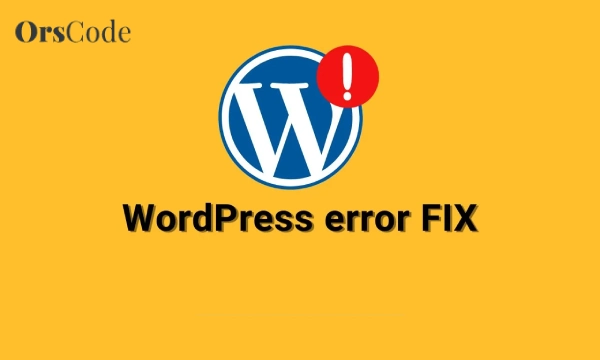
نتیجهگیری
در مسیر نصب قالب وردپرس (چه نصب قالب از طریق هاست، چه از طریق داشبورد) ممکن است با خطاهای متعددی مواجه شوید. مهمترین نکات برای کاهش ریسک این مشکلات عبارتاند از:
- دانلود قالب از منبع معتبر و اطمینان از سلامت فایل ZIP.
- توجه به ساختار فایل قالب و وجود فایلهای ضروری مانند style.css.
- اطمینان از اینکه سرور شما محدودیتهای مناسب دارد (حافظه، اندازه آپلود، زمان اجرا، فضای هاست).
- بررسی دسترسیها و مجوزهای فایلها و پوشهها.
- حذف پوشههای قبلی یا ناقص برای جلوگیری از خطاهای تداخل.
- در صورت نیاز، استفاده از روش FTP بهجای آپلود از داشبورد.
- توجه به سازگاری قالب با نسخههای وردپرس و PHP.
- در نظر گرفتن احتمال تداخل افزونههای امنیتی یا تنظیمات هاستینگ.
با رعایت این موارد و شناخت ۱۰ خطای بالا، شانس موفقیت شما در مراحل نصب قالب روی وردپرس بسیار بالا خواهد رفت و میتوانید سایت خود را با آرامش بهتر راهاندازی کنید.